随着云计算技术的快速发展,云服务器(Cloud Server)已经成为企业和个人用户进行数据存储、应用部署和网站托管的重要工具,云服务器提供了高效、可扩展、安全可靠的资源,使得用户能够轻松管理自己的应用和数据,对于初次接触云服务器的用户来说,如何连接并登录到云服务器可能是一个挑战,本文将详细介绍云服务器连接后的登录步骤,帮助用户顺利访问和管理自己的云服务器。
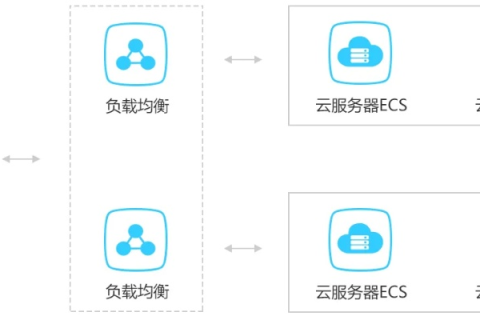
云服之家,国内最专业的云服务器虚拟主机域名商家信息平台
准备工作
在登录云服务器之前,你需要做好以下准备工作:
- 获取服务器信息:确保你已经获得了云服务器的IP地址、用户名和密码或SSH密钥,这些信息通常由云服务提供商提供,在创建云服务器实例时设置。
- 安装必要的工具:如果你是在本地计算机上操作,需要安装SSH客户端,常见的SSH客户端有PuTTY(适用于Windows)、OpenSSH(适用于Linux和macOS)。
- 网络配置:确保你的本地计算机和云服务器之间的网络连接是通畅的,如果云服务器部署在私有网络或虚拟私有云(VPC)中,还需要确保网络配置允许你的本地计算机访问该服务器。
使用SSH登录云服务器
SSH(Secure Shell)是一种网络协议,用于在不安全的网络中安全地操作远程计算机,以下是使用SSH登录云服务器的步骤:
- 打开终端或命令行窗口:根据你使用的操作系统,打开终端(Linux/macOS)或命令提示符/PowerShell(Windows)。
- 输入SSH命令:根据获取到的服务器信息,输入以下格式的SSH命令:
ssh 用户名@服务器IP地址
ssh ubuntu@123.456.789.0
- 输入密码或验证密钥:如果使用的是密码认证,系统会提示你输入密码,请输入密码并按回车键,如果你使用的是SSH密钥对认证,只需确保你的私钥文件(通常是
~/.ssh/id_rsa)的权限设置正确(通常是600),SSH客户端会自动读取并使用它进行认证。 - 等待登录成功:如果一切顺利,你将看到类似以下的提示信息,表示你已经成功登录到云服务器:
Welcome to Ubuntu 20.04.1 LTS (GNU/Linux 10.3.0-4-amd64 on x86_64) ... Last login: Thu Oct 28 12:34:56 2023 from your-local-ip-address
使用PuTTY登录云服务器(适用于Windows)
如果你使用的是Windows操作系统,并且希望通过图形界面的工具来登录云服务器,可以使用PuTTY,以下是使用PuTTY登录的步骤:
- 下载并安装PuTTY:从PuTTY官方网站下载并安装最新版本的PuTTY。
- 打开PuTTY:双击桌面上的PuTTY图标,启动程序。
- 配置连接信息:在左侧菜单中选择“Session”,然后在右侧的“Host Name (or IP address)”字段中输入你的云服务器的IP地址。
456.789.0,在“Port number”字段中保持默认的22(SSH端口),或者根据你的需求更改为其他端口。 - 设置SSH密钥或密码:在左侧菜单中选择“Connection” -> “SSH” -> “Auth”,然后点击“Browse”按钮选择你的SSH私钥文件(如果使用的是密钥对认证),或者选择“Password”并在下方输入框中输入你的密码(如果使用的是密码认证)。
- 保存会话:点击“Save”按钮保存当前配置,以便下次快速连接,你也可以给会话起一个容易识别的名称。
- 开始连接:点击“Open”按钮开始连接,如果使用的是密钥对认证,PuTTY会提示你加载私钥文件;如果是密码认证,则会直接弹出密码输入框,按照提示操作即可成功登录到云服务器。
常见问题及解决方法
在登录云服务器的过程中,你可能会遇到一些常见问题,以下是一些常见的错误及其解决方法:
- 网络问题:如果无法连接到云服务器,首先检查你的网络连接是否正常,你可以尝试ping一下服务器的IP地址看是否能够收到响应,如果网络不通畅,可能需要联系你的网络管理员或云服务提供商解决网络问题。
- SSH服务未启动:如果SSH服务未启动或配置有误,你将无法连接到服务器,你可以通过云服务提供商的控制台检查服务器的状态,并尝试重启SSH服务或重新配置防火墙规则以允许SSH访问。
- 权限问题:如果你使用的是SSH密钥对认证但无法成功登录,请检查你的私钥文件权限是否正确(通常是
600),你可以使用chmod 600 ~/.ssh/id_rsa命令来设置正确的权限,确保你的公钥已经添加到服务器的~/.ssh/authorized_keys文件中并且该文件权限设置为600。 - 防火墙限制:有些云服务提供商会在防火墙中默认限制对服务器的访问,你需要确保防火墙规则允许从你的本地IP地址访问服务器的SSH端口(通常是22),你可以通过云服务提供商的控制台或命令行工具来配置防火墙规则。
- 账户锁定:如果你连续多次输入错误的密码或密钥,可能会导致账户被锁定,此时你需要联系云服务提供商解锁账户或重置密码/密钥。
总结与展望
通过本文的介绍,你应该已经掌握了如何连接并登录到云服务器的方法,无论是使用命令行工具还是图形界面的工具,都需要确保你拥有正确的服务器信息、网络连接以及必要的认证方式,随着云计算技术的不断发展,云服务提供商也在不断优化其平台和服务以满足用户的需求,未来我们将看到更多便捷、安全的云服务器管理工具出现,使得管理和维护云服务器变得更加简单和高效,希望本文能够帮助你顺利连接到你的云服务器并享受云计算带来的便利和效益!

